Google Meet jest jednym z najlepszych narzędzi do wideokonferencji, umożliwiających komunikację z innymi. Zostało zaprojektowane przez Google i oferuje swoje ogólne możliwości w płynnym procesie. Dzięki temu narzędziu możesz rozmawiać z ludźmi w innych miejscach. Możesz go również używać, gdy spotykasz się ze współpracownikami, nauczycielami, przyjaciółmi, rodziną i nie tylko. Cóż, czasami musisz przejrzeć spotkanie z jakiegoś powodu. Czasami musisz udostępnić spotkania innym osobom, aby lepiej współpracować. Jeśli chcesz mieć kopię spotkania, najlepszym sposobem jest nagranie Google Meet. Jest to pomocne, jeśli chcesz wrócić do omawianego tematu. Możesz nawet zachować je na swoim urządzeniu i udostępnić w razie potrzeby. Jeśli chcesz skutecznie nagrać swoje spotkanie, możesz przeczytać informacje z tego posta. Nauczymy Cię jak nagrywać Google Meet skutecznie.
Część 1. Jak nagrywać Google Meet jako gospodarz na komputerze stacjonarnym
Jeśli masz już konto Google, możesz łatwo nagrać spotkanie Google Meet. Ale najpierw pozwól nam dać Ci prosty wgląd w oprogramowanie. Aplikacja Google Meet to usługa wideokonferencji zaprojektowana przez Google. Wcześniej była dostępna tylko dla klientów korporacyjnych, ale teraz wszyscy użytkownicy mogą korzystać z tego narzędzia bezpłatnie. Jest również dostępna na różnych platformach, takich jak przeglądarki, urządzenia mobilne, tablety i inne. Została również stworzona do prowadzenia spotkań wideo. Możesz niezależnie włączyć mikrofon i kamerę, co może pomóc Ci lepiej współpracować z innymi użytkownikami.
Wracając do naszej głównej dyskusji, nagrywanie Google Meet jako gospodarz na pulpicie to prosta procedura. Może zaoferować Ci bezproblemowy sposób, dzięki czemu jest idealny dla wszystkich. Dzięki temu, po kilku kliknięciach, możesz już osiągnąć swój główny cel. Istnieją jednak pewne wady, o których musisz wiedzieć. Jeśli chcesz korzystać z funkcji nagrywania Google Meet, musisz uzyskać wersję płatną, ponieważ nie jest ona darmowa. Musisz uzyskać Enterprise lub inne plany biznesowe, takie jak Standard, Starter i Business Plus. Po uzyskaniu planu możesz sprawdzić metody z tego posta, ponieważ przedstawiamy skuteczny proces nagrywania Google Meet.
Krok 1Utwórz swój Google konto i pobierz wersję płatną. Następnie możesz uruchomić oprogramowanie, aby rozpocząć główny proces.
Krok 2Możesz uderzyć Nowe spotkanie przycisk ze strony internetowej, aby utworzyć spotkanie. Dobrą stroną jest to, że możesz nawet zaplanować spotkanie z wyprzedzeniem. Następnie udostępnij link innym osobom, które chcą dołączyć do spotkania.
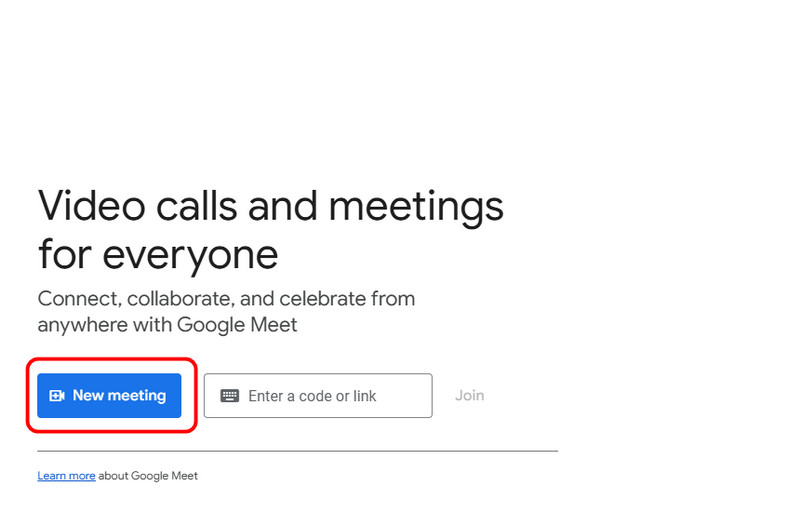
Krok 3Po rozpoczęciu sesji spotkania możesz przejść do prawej części ekranu i kliknąć Rozpocznij nagrywanie przycisk. Dzięki temu rozpocznie się proces nagrywania. Po zakończeniu nagrywania kliknij Zatrzymać Przycisk nagrywania.
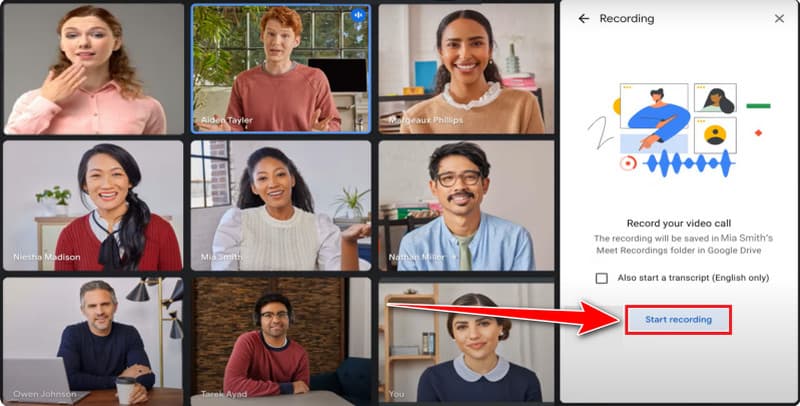
Część 2. Jak nagrywać spotkanie Google Meet, jeśli nie jesteś gospodarzem
Załóżmy, że nie jesteś gospodarzem Google Meet. Wtedy nie możesz nagrać spotkania. Więc jeśli nadal chcesz nagrać spotkanie w Google Meet, musisz użyć niesamowitego oprogramowania do nagrywania ekranu, takiego jak Rejestrator ekranu AVAide. Za pomocą tego oprogramowania możesz skutecznie nagrywać spotkanie. Ponadto proces nagrywania jest prosty, dzięki czemu nadaje się dla wszystkich użytkowników. Najlepsze jest to, że program pozwala wybrać sposób nagrywania ekranu. Możesz nagrywać cały/pełny ekran lub dowolną jego część. Może również oferować funkcję Snapshot, która pozwala na wykonanie dobrego zrzutu ekranu podczas spotkania.
Ponadto po procesie nagrywania możesz ulepszyć nagrane spotkanie. Możesz przycinać, kadrować i kompresować wideo. Możesz również wybrać preferowany format wyjściowy wideo, taki jak MP4, M4V, MOV, FLV, AVI, MKV, WMV i inne. Tak więc, jeśli chcesz dowiedzieć się, jak nagrywać Google Meet, gdy nie jesteś gospodarzem, zobacz poniższe kroki.
Krok 1Ściągnij Rejestrator ekranu AVAide na komputerze Mac lub Windows. Następnie uruchom go po zakończeniu procesu instalacji.

BEZPŁATNE POBIERANIE W systemie Windows 7 lub nowszym
 Bezpieczne pobieranie
Bezpieczne pobieranie
BEZPŁATNE POBIERANIE Dla systemu Mac OS X 10.13 i nowszych
 Bezpieczne pobieranie
Bezpieczne pobieranieKrok 2Następnie, gdy na ekranie pojawi się nowy interfejs użytkownika, możesz zacząć wybierać, jak chcesz nagrywać spotkanie. Możesz nagrać cały ekran, klikając Pełny przycisk. Aby nagrać konkretną część ekranu, kliknij Zwyczaj.

Krok 3Następnie przejdź do Google Meeting i kliknij Rec przycisk. Następnie rozpocznie się proces nagrywania po trzysekundowym odliczaniu. Po zakończeniu nagrywania kliknij Zatrzymać przycisk.

Krok 4Po nagraniu spotkania pojawi się sekcja Podgląd. Aby zapisać nagrane spotkanie, naciśnij Eksport przycisk poniżej.

Część 3. Najlepsze sposoby nagrywania Google Meet na Androidzie i iOS
Nagrywaj Google Meet na Androidzie
Możesz pobrać Nagrywarka ekranu aplikacja, jeśli chcesz dowiedzieć się, jak nagrywać w Google Meet na Androidzie. Jest wśród najlepsze darmowe rejestratory ekranu możesz uzyskać dostęp. Ta aplikacja pozwala nagrywać dowolną zawartość na ekranie telefonu, w tym Google Meetings. Ponadto proces nagrywania jest prosty. Pozwala również cieszyć się nagranym spotkaniem, ponieważ zapewnia dobrą jakość wideo. Jedynym problemem jest to, że reklamy pojawiają się za każdym razem, gdy przechodzisz do następnego procesu.
Krok 1Idź do swojego Sklep Play i pobierz Nagrywarka ekranu aplikacja.
Krok 2Następnie zobaczysz Wideo symbol po prawej stronie ekranu. Przejdź do spotkania, naciśnij symbol wideo i naciśnij Nagrywać przycisk.
Krok 3Następnie naciśnij Zatrzymać aby zakończyć proces nagrywania. Dzięki temu możesz zacząć zapisywać nagrane spotkanie na swoim Androidzie.
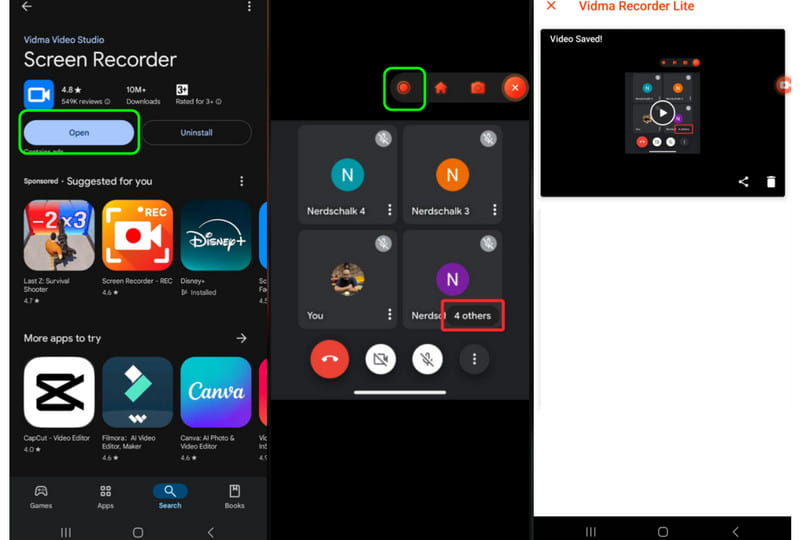
Nagrywaj Google Meet na iOS
Jeśli chcesz się uczyć jak nagrywać ekran na iPhonie aby nagrać spotkanie, możesz użyć wbudowanej funkcji nagrywania z Centrum sterowania. Dzięki tej funkcji nie musisz pobierać aplikacji do nagrywania ekranu innych firm. Ponadto sposób nagrywania spotkania jest również zrozumiały. Za pomocą zaledwie kilku metod możesz osiągnąć swoje zadanie. Aby dowiedzieć się, jak nagrać Google Meet na telefonie, zapoznaj się z poniższymi metodami.
Krok 1Otwórz iPhone'a i naciśnij Wspomaganie dotykowe. Następnie naciśnij Centrum Kontroli opcja.
Krok 2Następnie naciśnij Nagrywanie ekranu przycisk. Dzięki temu rozpocznie się proces nagrywania. Możesz już przejść do aplikacji Google Meeting, aby nagrać spotkanie.
Krok 3Naciskać Zatrzymać aby zatrzymać proces nagrywania. Następnie rejestrator automatycznie zapisze nagrane spotkanie w aplikacji Zdjęcia.
Aby doświadczyć tego, co najlepsze Nagrywanie Google Meet proces, możesz uzyskać wszystkie metody z tego posta. Możesz uzyskać pomysł na nagrywanie spotkania na komputerach stacjonarnych i urządzeniach mobilnych. Ponadto, aby nagrać spotkanie w najlepszej jakości, możesz użyć Rejestrator ekranu AVAide. Oferuje nawet funkcję Snapshot, co czyni ją idealną dla wszystkich użytkowników.
Nagrywaj ekran, dźwięk, kamerę internetową, rozgrywkę, spotkania online, a także ekran iPhone'a/Androida na swoim komputerze.




